- โปรแกรมฟรี EaseUS
- Data Recovery Wizard Free
- Todo Backup Free
- Partition Master Free
หน้าสารบัญ
อัปเดตเมื่อ Jul 09, 2025
"ฉันต้องการย้ายเกมมวยจาก PlayStation 5 ไปยังฮาร์ดไดรฟ์ภายนอก แต่ระบบไม่รู้จักไดรฟ์ PS5 รีสตาร์ทและพยายามเชื่อมต่อไดรฟ์ใหม่หลายครั้ง ทำให้ไม่สำเร็จและกำลังค้นหาวิธีแก้ปัญหาที่เชื่อถือได้ ฉันกำลังพยายามเอาชนะทางตันทางดิจิทัลนี้โดยใช้วิธีแก้ไขด่วน โปรดให้ความช่วยเหลือด้วย!"
| 💡ด้านต่างๆ | 🧩รายละเอียด |
|---|---|
| 🔎ระดับความซับซ้อน | คำแนะนำทีละขั้นตอนแบบต่ำ |
| 🚩การแก้ไข | |
| 💻สาเหตุ |
|
การที่ PlayStation 5 ไม่สามารถตรวจพบไดรฟ์ภายนอกนั้นน่าหงุดหงิดใจได้ ซึ่งอาจเกิดขึ้นได้จากหลายสาเหตุ เช่น การฟอร์แมตฮาร์ดไดรฟ์ภายนอกไม่ถูกต้อง การติดตั้งไม่ถูกต้อง ข้อผิดพลาดของคอนโซล และฮาร์ดไดรฟ์เสียหายอาจทำให้เกิดข้อผิดพลาดนี้ได้ คำแนะนำจาก EaseUS นี้จะช่วยคุณแก้ไขปัญหา PS5 ไม่รู้จักฮาร์ดไดรฟ์ภายนอก ปฏิบัติตามคำแนะนำที่กล่าวถึงในแต่ละวิธีเพื่อจัดการกับปัญหานี้และเพลิดเพลินไปกับประสบการณ์การเล่นเกมที่ราบรื่น โปรดแบ่งปันวิธีแก้ไขเหล่านี้เพื่อช่วยเหลือผู้ใช้เพิ่มเติม
6 การแก้ไขสำหรับ PS5 ที่ไม่รู้จักข้อผิดพลาดฮาร์ดไดรฟ์ภายนอก
อย่ากังวลหาก PS5 ของคุณมีปัญหากับการตรวจจับฮาร์ดไดรฟ์ภายนอก เนื่องจากมีหลายวิธีในการแก้ไขปัญหา ในส่วนนี้จะอธิบายวิธีการที่มีประสิทธิภาพ 6 วิธีที่จะทำให้ PS5 ของคุณและระบบจัดเก็บข้อมูลภายนอกทำงานร่วมกันได้โดยไม่มีปัญหา ทำตามวิธีการใด ๆ ก็ได้เพื่อแก้ไขปัญหา PS5 ของคุณที่ไม่รู้จักฮาร์ดไดรฟ์ภายนอก:
วิธีแก้ไข 1. ตรวจสอบสายเคเบิล
ตรวจสอบให้แน่ใจว่าเสียบสายเคเบิลแน่นหนาและไม่มีความเสียหาย PS5 ไม่สามารถติดตั้งไดรฟ์ได้หากสายเคเบิลข้อมูลได้รับความเสียหายทางกายภาพหรือมีการโค้งงออย่างรุนแรง ตรวจสอบปลายทั้งสองข้างของสายเคเบิลเพื่อตรวจสอบความเสียหาย หากคุณพบรอยแตกร้าว ให้เปลี่ยนสายเคเบิลด้วยสายเคเบิลที่เข้ากันได้ หากคุณกำลังใช้สายเคเบิลข้อมูลใหม่ ให้ลองพอร์ต USB อื่นบน PS5 หากปัญหายังคงมีอยู่ ให้ทำตามวิธีถัดไปเพื่อตรวจสอบสภาพฮาร์ดไดรฟ์ภายนอก
แก้ไข 2. ตรวจสอบสุขภาพฮาร์ดไดรฟ์ภายนอก
ความเป็นไปได้ของเซกเตอร์ที่ผิดพลาดหรือไดรฟ์เสียหายนั้นมีนัยสำคัญหากไม่มีปัญหาเกี่ยวกับสายเคเบิลข้อมูลที่คุณใช้ สิ่งสำคัญคือต้องแน่ใจว่าฮาร์ดไดรฟ์ภายนอกของคุณสามารถใช้งานได้ในคอนโซล PS5 ตรวจสอบว่าอยู่ในสภาพดีหรือไม่ก่อนที่จะลองใช้ EaseUS Partition Master เป็นเครื่องมือที่มีความยืดหยุ่นที่ทำให้การประเมินสภาพของฮาร์ดไดรฟ์ภายนอกเป็นเรื่องง่าย
ฟีเจอร์ "Disk health" ได้รับการออกแบบมาโดยเฉพาะเพื่อวิเคราะห์ประสิทธิภาพของดิสก์ สุขภาพ ความเร็วในการอ่าน/เขียน และค้นหาเซกเตอร์เสีย การคลิกเพียงครั้งเดียวจะให้ผลลัพธ์แบบเรียลไทม์ของสุขภาพไดรฟ์ของคุณ คุณสามารถตรวจสอบได้อย่างง่ายดายว่ามีปัญหาทางกายภาพหรือทางลอจิกใดๆ ที่ทำให้ PS5 ไม่สามารถตรวจจับปัญหาฮาร์ดไดรฟ์ภายนอกได้หรือไม่
คุณเพียงแค่เชื่อมต่อฮาร์ดไดรฟ์ภายนอกกับคอมพิวเตอร์และดาวน์โหลด EaseUS Partition Master ทำตามขั้นตอนง่ายๆ เหล่านี้เพื่อตรวจสอบสภาพของฮาร์ดไดรฟ์ภายนอก
ขั้นตอนที่ 1. เปิด EaseUS Partition Master และคลิกลูกศรสีน้ำเงินเพื่อเปิดใช้งานฟีเจอร์ "Disk Health" ภายใต้ส่วน "Discovery"

ขั้นตอนที่ 2 เลือกดิสก์เป้าหมายแล้วคลิกปุ่ม "รีเฟรช" จากนั้นคุณจะเห็นสภาพความสมบูรณ์ของดิสก์ของคุณ

นี่คือวิดีโอสอนที่คุณสามารถทำตามเพื่อให้เรียนรู้การตรวจสอบสุขภาพฮาร์ดไดรฟ์ภายนอกได้ดีขึ้น:
คู่มือนี้จะช่วยให้คุณ ตรวจสอบความสมบูรณ์ของฮาร์ดไดรฟ์ภายนอก สำหรับ PS5 ตรวจสอบรายงานความสมบูรณ์ของดิสก์ทั้งหมดเพื่อพิจารณาว่าไดรฟ์พร้อมใช้งานหรือไม่ หากไดรฟ์ภายนอกของคุณอยู่ในสภาพดี ปัญหาอาจเกิดจากการติดตั้งที่ไม่ดี หากต้องการติดตั้งไดรฟ์อย่างถูกต้อง โปรดดูวิธีแก้ไขที่จะมาถึง
แก้ไข 3. ติดตั้งฮาร์ดไดรฟ์ภายนอกอย่างถูกต้อง
การติดตั้งฮาร์ดไดรฟ์ภายนอกอย่างถูกต้องถือเป็นสิ่งสำคัญเพื่อให้ PS5 ของคุณทำงานได้รวดเร็วและราบรื่น บางครั้ง PS5 อาจไม่รู้จักฮาร์ดไดรฟ์ภายนอก ดังนั้นคุณต้องติดตั้งฮาร์ดไดรฟ์ด้วยตนเอง ทำตามขั้นตอนเหล่านี้เพื่อติดตั้งไดรฟ์ภายนอกบน PS5 ได้อย่างไม่มีปัญหา:
ขั้นตอนที่ 1: เสียบสาย USB เข้ากับพอร์ต USB 1 ของ PS5 ของคุณ

ขั้นตอนที่ 2: ไปที่ "การตั้งค่า" และเลือกตัวเลือก "ที่เก็บข้อมูล"
ขั้นตอนที่ 3: คลิก "USB Extended Storage" และเลือก "Format as USB Extended Storage" ปฏิบัติตามคำแนะนำบนหน้าจอเพื่อฟอร์แมตไดรฟ์
ตอนนี้ PS5 ควรจดจำไดรฟ์ภายนอกได้แล้ว หากไม่สามารถแก้ไขปัญหาได้ ให้ใช้วิธีแก้ปัญหาต่อไปนี้
แก้ไข 4. ทำให้ฮาร์ดไดรฟ์ภายนอกเข้ากันได้กับ PS5
PS5 ใหม่ไม่รู้จักไดรฟ์ภายนอกจนกว่าจะมีรูปแบบที่เข้ากันได้ หากความเข้ากันได้เป็นสาเหตุ คุณควรฟอร์แมตไดรฟ์ภายนอกเป็นรูปแบบไฟล์ exFAT หรือ FAT32 โดยทั่วไปแล้ว รูปแบบ exFAT เหมาะอย่างยิ่งสำหรับคอนโซลเกม PS5 หากต้องการให้ไดรฟ์ภายนอกของคุณเข้ากันได้ คุณต้องถอดปลั๊กแล้วเชื่อมต่อกับคอมพิวเตอร์
ดาวน์โหลดเครื่องมือฟอร์แมตดิสก์เฉพาะทาง - EaseUS Partition Master เครื่องมือนี้ได้รับการออกแบบมาโดยเฉพาะเพื่อฟอร์แมตดิสก์ในคลิกเดียว มีอินเทอร์เฟซที่ใช้งานง่ายเพื่อลดความยุ่งยากของกระบวนการฟอร์แมต รองรับไดรฟ์จัดเก็บข้อมูลทุกประเภท เช่น ฮาร์ดไดรฟ์ SSD ไดรฟ์ USB การ์ด SD เป็นต้น
ดาวน์โหลดเครื่องมือนี้และทำตามขั้นตอนเพื่อฟอร์แมตไดรฟ์ภายนอกของคุณ
ขั้นตอนที่ 1. เปิด EaseUS Partition Master คลิกขวาที่พาร์ติชันบนฮาร์ดไดรฟ์ภายนอก/USB/การ์ด SD ที่คุณต้องการฟอร์แมต และเลือกตัวเลือก "ฟอร์แมต"

ขั้นตอนที่ 2. กำหนดป้ายพาร์ติชันใหม่ ระบบไฟล์ (NTFS/FAT32/EXT2/EXT3/EXT4/exFAT) และขนาดคลัสเตอร์ให้กับพาร์ติชันที่เลือก จากนั้นคลิก "ตกลง"

ขั้นตอนที่ 3. ในหน้าต่างคำเตือน คลิก "ใช่" เพื่อดำเนินการต่อ

ขั้นตอนที่ 4 คลิกปุ่ม "ดำเนินการ 1 งาน" ที่มุมบนซ้ายเพื่อตรวจสอบการเปลี่ยนแปลง จากนั้นคลิก "นำไปใช้" เพื่อเริ่มฟอร์แมตฮาร์ดไดรฟ์ภายนอก/USB/การ์ด SD ของคุณ

เครื่องมือนี้ยังสามารถทำหน้าที่ต่อไปนี้เพื่อช่วยแก้ไขปัญหา PS5 ได้:
แก้ไข 5. สร้างฐานข้อมูล PS5 ใหม่
การสร้างฐานข้อมูล PS5 ใหม่จะช่วยแก้ไขปัญหาที่อาจเกิดขึ้นได้หาก PS5 ของคุณไม่รู้จักฮาร์ดไดรฟ์ภายนอก โดยจะช่วยรักษาเวิร์กโฟลว์ของซอฟต์แวร์และปรับปรุงประสิทธิภาพของคอนโซลเกม การสร้างฐานข้อมูลใหม่จะช่วยแก้ไขข้อบกพร่องทั้งหมดได้ด้วยการสแกนพื้นที่เก็บข้อมูลภายในของคอนโซล ซึ่งจะช่วยสร้างฐานข้อมูลใหม่และเพิ่มโอกาสในการตรวจพบฮาร์ดไดรฟ์ภายนอก
- สำคัญ
- โปรดทราบว่าการสร้างฐานข้อมูล PS5 ใหม่จะส่งผลต่อข้อมูลที่บันทึกไว้หรือเกมเล็กน้อย อย่างไรก็ตาม เราขอแนะนำให้คุณสร้างข้อมูลสำรองโดยใช้ EaseUS Partition Master เพื่อหลีกเลี่ยงการสูญเสียข้อมูล
ปฏิบัติตามขั้นตอนที่กำหนดเพื่อสร้างฐานข้อมูล PS5:
ขั้นตอนที่ 1: ปิด PS5 ของคุณโดยสมบูรณ์ และตรวจสอบให้แน่ใจว่าคอนโซลไม่ได้อยู่ในโหมดพักเครื่อง
ขั้นตอนที่ 2: กดปุ่มเปิด/ปิดค้างไว้จนกว่าจะได้ยินเสียงบี๊บสองครั้ง เครื่องจะบูตคอนโซลเข้าสู่โหมด Safe Mode ซึ่งอาจใช้เวลา 5 ถึง 8 วินาที
ขั้นตอนที่ 3: เมื่อเปิดโหมด Safe Mode แล้ว ให้เชื่อมต่อคอนโทรลเลอร์ DualSense โดยใช้สาย USB
ขั้นตอนที่ 4: กดปุ่ม PS บนตัวควบคุม และเลือก "สร้างฐานข้อมูลใหม่" จากเมนู ใช้ตัวควบคุมเพื่อนำทางเมนู
ขั้นตอนที่ 5: กดปุ่ม "X" บนตัวควบคุมเพื่อยืนยันการดำเนินการสร้างใหม่ ปฏิบัติตามคำแนะนำบนหน้าจอเพื่อดำเนินการต่อ
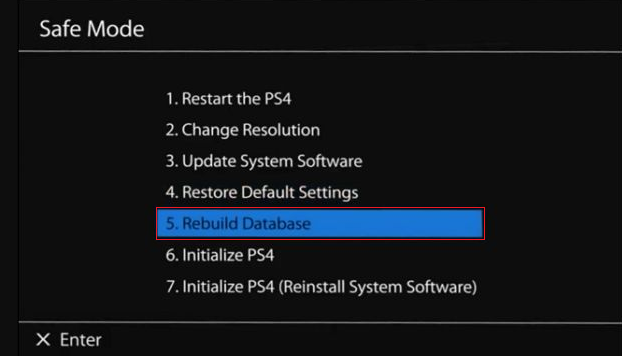
รีสตาร์ทคอนโซลหลังจากเสร็จสิ้นกระบวนการสร้างใหม่ อย่างไรก็ตาม หากคุณยังคงพบปัญหาอยู่ วิธีต่อไปนี้จะแก้ไขปัญหาได้
แก้ไข 6. รีสตาร์ท PlayStation 5
การรีสตาร์ท PlayStation 5 อาจช่วยแก้ปัญหาที่ PS5 ไม่รู้จักปัญหาฮาร์ดไดรฟ์ภายนอกได้ นี่คือคำแนะนำทีละขั้นตอนในการรีสตาร์ท PS5:
ขั้นตอนที่ 1: กดปุ่ม PS บนตัวควบคุมและปิดแอปพลิเคชันที่เปิดอยู่
ขั้นตอนที่ 2: รีสตาร์ท PlayStation และถอดฮาร์ดไดรฟ์ภายนอกออก
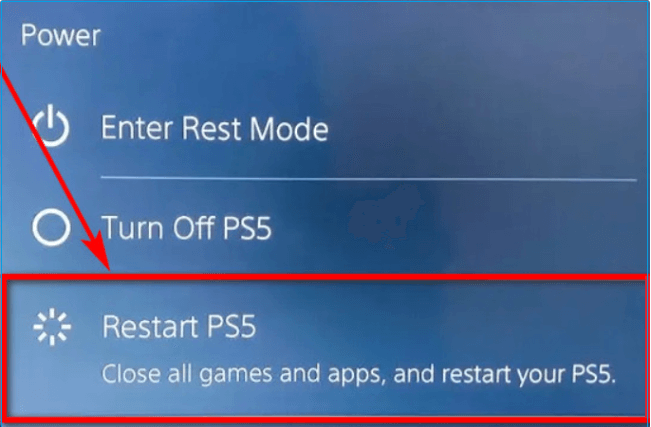
ขั้นตอนที่ 3: เปิด PS5 โดยไม่ต้องใช้ไดรฟ์ภายนอกและปิดเครื่องอีกครั้ง
ขั้นตอนที่ 4: เชื่อมต่อฮาร์ดไดรฟ์ภายนอกและเปิด PS5
PS5 อาจพบปัญหาต่อไปนี้ โปรดอ่านลิงก์ทั้งสองด้านล่างเพื่อดูรายละเอียดเพิ่มเติม:
เหตุใด PS5 จึงไม่รู้จักฮาร์ดไดรฟ์ภายนอก
เหตุใด PS5 ของคุณจึงไม่รู้จักฮาร์ดไดรฟ์ภายนอก นี่คือสาเหตุที่พบบ่อยที่สุดที่ทำให้ PS5 ไม่รู้จักฮาร์ดไดรฟ์ภายนอก:
- ความเข้ากันไม่ได้: ระบบ PS5 ไม่รู้จักไดรฟ์ภายนอกเนื่องจากรูปแบบไฟล์ไม่เข้ากัน PS5 รู้จักเฉพาะฮาร์ดไดรฟ์ที่มีรูปแบบไฟล์ exFAT หรือ FAT32 เท่านั้น
- ไดรฟ์มีข้อผิดพลาด: ปัญหาด้านการจดจำอาจเกิดจากฮาร์ดไดรฟ์ภายนอกเสียหาย มีโอกาสสูงที่เซกเตอร์เสียภายในไดรฟ์
- ปัญหาเกี่ยวกับสาย USB: การทำงานอย่างถูกต้องของฮาร์ดไดรฟ์ภายนอกอาจได้รับการขัดขวางเนื่องจากปัญหาเกี่ยวกับสาย USB
- อินเทอร์เฟซ USB ผิดพลาด: อินเทอร์เฟซ USB ของ PS5 อาจเสียหายหรือไม่สามารถใช้งานได้ ทำให้เกิดปัญหาในการตรวจจับและอ่านฮาร์ดไดรฟ์ภายนอก
- ปัญหาด้านซอฟต์แวร์: ซอฟต์แวร์ของ PS5 อาจได้รับความเสียหายต่อฮาร์ดแวร์ ทำให้คอนโซลยากต่อการจดจำไดรฟ์ภายนอก
ฮาร์ดไดรฟ์ภายนอกใด ๆ ที่ทำงานกับ PS5 ได้หรือไม่
ฮาร์ดไดรฟ์ภายนอกไม่ทั้งหมดจะทำงานกับ PS5 ได้ ฮาร์ดไดรฟ์ภายนอกมีเกณฑ์เฉพาะเพื่อให้ความเร็วและความจุในการเก็บข้อมูลดีขึ้น ตัวอย่างเช่น ฮาร์ดไดรฟ์จากแบรนด์ที่เชื่อถือได้และมีชื่อเสียงจะให้ความเร็วในการอ่านและเขียนที่ราบรื่นและช่วยยกระดับประสบการณ์การเล่นเกมโดยรวม
หากคุณกำลังวางแผนที่จะซื้อไดรฟ์ภายนอก PS5 อย่าลืมตรวจสอบข้อมูลจำเพาะของผู้ผลิต แทนที่จะตรวจสอบขนาดพื้นที่จัดเก็บเพียงอย่างเดียว ให้คอยสังเกตเวลาโหลด ความเร็วในการถ่ายโอนข้อมูล เป็นต้น โปรดทราบว่าพื้นที่จัดเก็บเพิ่มเติมถือเป็นการลงทุนที่คุ้มค่าเพื่อขยายคอลเลกชันเกมของคุณและป้องกันไม่ให้พื้นที่หมด
อย่างไรก็ตาม ไม่สามารถใช้ดิสก์ภายนอกเพื่อเล่นเกมได้โดยตรง การใช้ฮาร์ดไดรฟ์ภายนอกที่ไม่เหมาะสมอาจทำให้เกิดข้อผิดพลาดหรือการจดจำอุปกรณ์ของ PS5 ไม่ถูกต้อง ข้อกำหนดสำหรับการใช้ฮาร์ดไดรฟ์ภายนอกกับ PS5 มีดังต่อไปนี้:
ความเข้ากันได้: ฮาร์ดไดรฟ์ภายนอกควรเข้ากันได้กับคอนโซลเกม PS5
ความจุ: ฮาร์ดไดรฟ์ควรมีความจุอย่างน้อย 250 GB เพื่อจัดเก็บเกมได้หลายเกมพร้อมกัน
รูปแบบระบบไฟล์: คอนโซล PS5 จะรองรับฮาร์ดไดรฟ์ภายนอกหากมีรูปแบบไฟล์ที่เกี่ยวข้อง เช่น FAT32 หรือ exFAT
รองรับ USB 3.0: PS5 ต้องใช้อินเทอร์เฟซ USB 3.0 เพื่อการเชื่อมต่อที่ดีขึ้นและเพื่อให้แน่ใจว่ามีความเร็วในการถ่ายโอนข้อมูลที่รวดเร็ว
ความเร็วในการอ่าน: ฮาร์ดไดรฟ์ภายนอกสามารถทำงานร่วมกับ PS5 ได้อย่างราบรื่น หากมีความเร็วในการอ่านขั้นต่ำ 5 Mbps
บทสรุป
โพสต์นี้เสนอวิธีแก้ไขปัญหา PS5 ที่ไม่รู้จักฮาร์ดไดรฟ์ภายนอก คุณสามารถเลือกวิธีแก้ไขปัญหาข้างต้นวิธีใดวิธีหนึ่งได้ตามความต้องการเฉพาะของคุณ เนื่องจากเราใช้เทคนิคทั้งหมดเพื่อตรวจจับไดรฟ์ได้สำเร็จ
เราขอเชิญชวนให้คุณแสดงความคิดเห็นด้านล่างและแบ่งปันโพสต์นี้เพื่อให้เป็นประโยชน์ต่อผู้อื่นที่อาจเผชิญกับความท้าทายที่คล้ายคลึงกัน
คำถามที่พบบ่อยเกี่ยวกับ PS5 ที่ไม่รู้จักฮาร์ดไดรฟ์ภายนอก
หากคุณมีคำถามเพิ่มเติมเกี่ยวกับ PS5 ที่สามารถระบุฮาร์ดไดรฟ์ภายนอกได้ โปรดอ่านส่วนคำถามที่พบบ่อยนี้ เราจะมาตอบคำถามที่พบบ่อยบางส่วนเพื่อค้นหาคำตอบที่เกี่ยวข้อง:
1. ฉันจะทำให้ PS5 อ่านฮาร์ดไดรฟ์ภายนอกได้อย่างไร
ฮาร์ดไดรฟ์ภายนอกต้องเป็นไปตามข้อกำหนดของระบบ PS5 เช่น ใช้ USB 3.0 หรือ USB 3.1 Gen 1, รูปแบบไฟล์ exFAT หรือ FAT32 และความจุระหว่าง 250 GB ถึง 8 TB นอกจากนี้ โปรดตรวจสอบให้แน่ใจว่าเชื่อมต่อฮาร์ดไดรฟ์อย่างถูกต้องและ PS5 สามารถอ่านได้
2. ทำไมจึงไม่สามารถตรวจพบ HDD ภายนอกของฉันได้?
ฮาร์ดไดรฟ์ภายนอกของคุณอาจตรวจไม่พบด้วยสาเหตุหลายประการ เช่น ไม่เข้ากันได้กับคอนโซล สายข้อมูลชำรุด หรือบริดจ์ USB-SATA ภายในฮาร์ดไดรฟ์ภายนอก ปัญหาอาจเกิดจากซอฟต์แวร์ PS5 หรือฮาร์ดไดรฟ์ของคุณอาจติดตั้งรูปแบบไฟล์ไม่ถูกต้อง หากต้องการค้นหาปัญหา ให้ตรวจสอบความเข้ากันได้ของอุปกรณ์ ลองใช้สายใหม่ และลองทดสอบไดรฟ์บนอุปกรณ์อื่น
3. ฮาร์ดไดรฟ์ภายนอกทั้งหมดเข้ากันได้กับ PS5 หรือไม่?
PS5 ไม่รองรับฮาร์ดไดรฟ์ภายนอกทั้งหมด ในส่วนของหน่วยความจำภายนอก PS5 มีข้อกำหนดบางประการที่รวมถึงการใช้ USB 3.0 หรือ USB 3.1 Gen 1 และข้อจำกัดด้านความจุที่เฉพาะเจาะจง เพื่อให้มั่นใจถึงประสิทธิภาพที่ราบรื่น PlayStation 5 รองรับไดรฟ์ที่มีชื่อเสียงและเชื่อถือได้ นอกจากนี้ อย่าลืมตรวจสอบข้อกำหนดของผู้ผลิตและฟอร์แมตไดรฟ์ด้วย exFAT เสมอ
เราสามารถช่วยคุณได้อย่างไร?
บทความที่เกี่ยวข้อง
-
วิธีแบ่งพาร์ติชั่นฮาร์ดไดรฟ์โดยไม่ต้องฟอร์แมตใน Windows
![author icon]() Suchat/2025/07/09
Suchat/2025/07/09 -
ฉันจะทำการทดสอบความเร็ว SSD ออนไลน์ได้อย่างไร คำแนะนำอยู่ที่นี่ [ง่ายและมีประสิทธิภาพ]
![author icon]() Suchat/2025/07/09
Suchat/2025/07/09 -
8 วิธีแก้ปัญหา NTLDR ที่หายไปใน Windows 10/8/7
![author icon]() Suchat/2025/07/09
Suchat/2025/07/09 -
ข้อผิดพลาด 0x8004240f\0x80042468 เราไม่สามารถสร้างพาร์ติชันใหม่
![author icon]() Suchat/2025/07/09
Suchat/2025/07/09
EaseUS Partition Master

จัดการพาร์ติชั่นและเพิ่มประสิทธิภาพดิสก์อย่างมีประสิทธิภาพ
